有时候在使用Word文档时,我们需要将Word转换成PDF,这时候我们一般会使用PDF虚拟打印机进行转换,那么怎么利用PDF虚拟打印机将Word转换成PDF?接下来就来告诉大家PDF虚拟打印机的使用方法之如何将Word转换成PDF。
迅捷PDF虚拟打印机是一款PDF虚拟打印机打印机,这款软件功能较强,而且操作也比较简单,用户利用这款软件可以解决许多文件转换难题,其中就包括如何将Word转换成PDF,以下就是迅捷PDF虚拟打印机将Word转换成PDF的操作过程。
1、运行下载到电脑上的迅捷PDF虚拟打印机,软件打开后,点击界面里的“配置设定”选项。
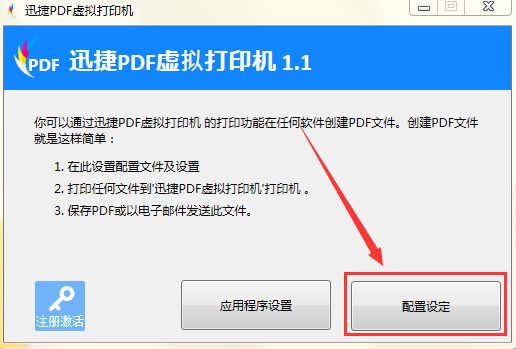
2、进入配置设定界面,点击软件左侧的“保存”选项,然后在“选取默认的文件格式”选项中,将默认的文件格式更改为PDF文件格式。
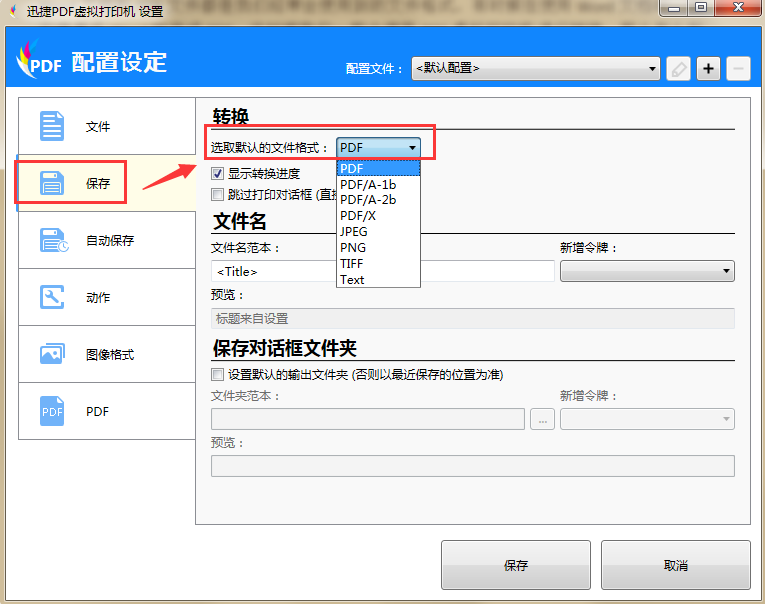
3、格式更改后,点击界面下方的“保存”选项,对修改的设置进行保存。
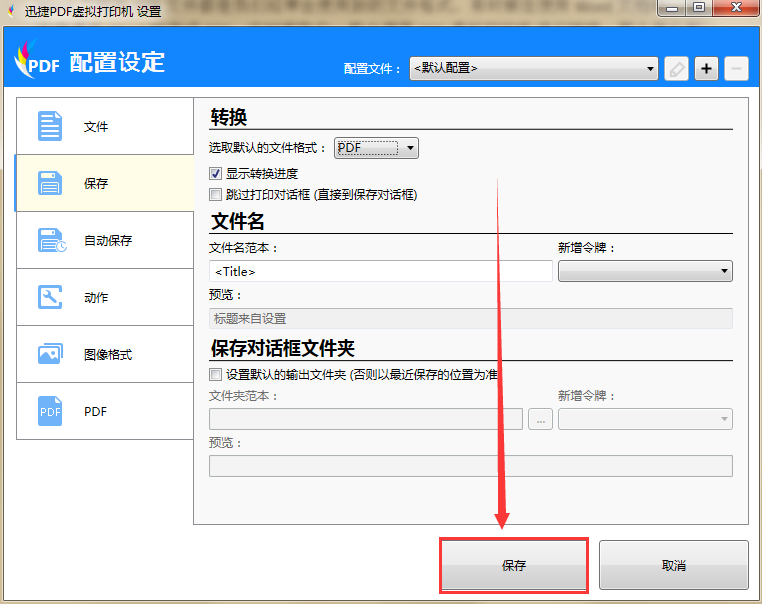
4、接下来打开Word文档,然后点击界面里的“打印”按钮,打印界面打开后,在里的打印机选择中选择“迅捷PDF虚拟打印机”,然后点击“确定”按钮,软件就会将Word打印成PDF文件。
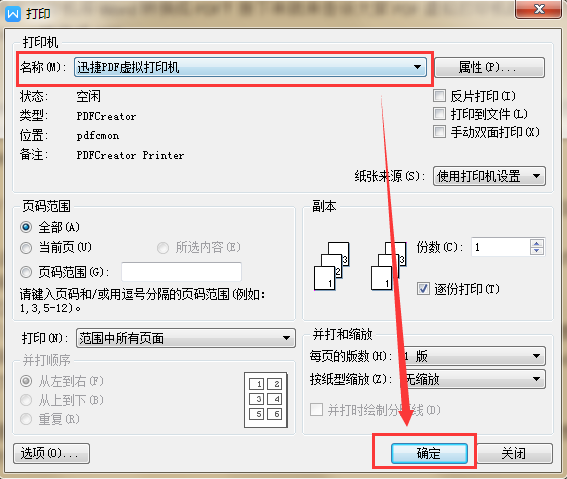
以上就是利用迅捷PDF虚拟打印机将Word转换成PDF的操作方法,小伙伴们如果想要将Word转换成PDF,那么可以按照上述方法进行转换。除了将Word换成PDF,虚拟打印机还有很多其他的功能,比如给文件添加密码。方法可以前往【PDF虚拟打印机怎么给文档添加密码】
